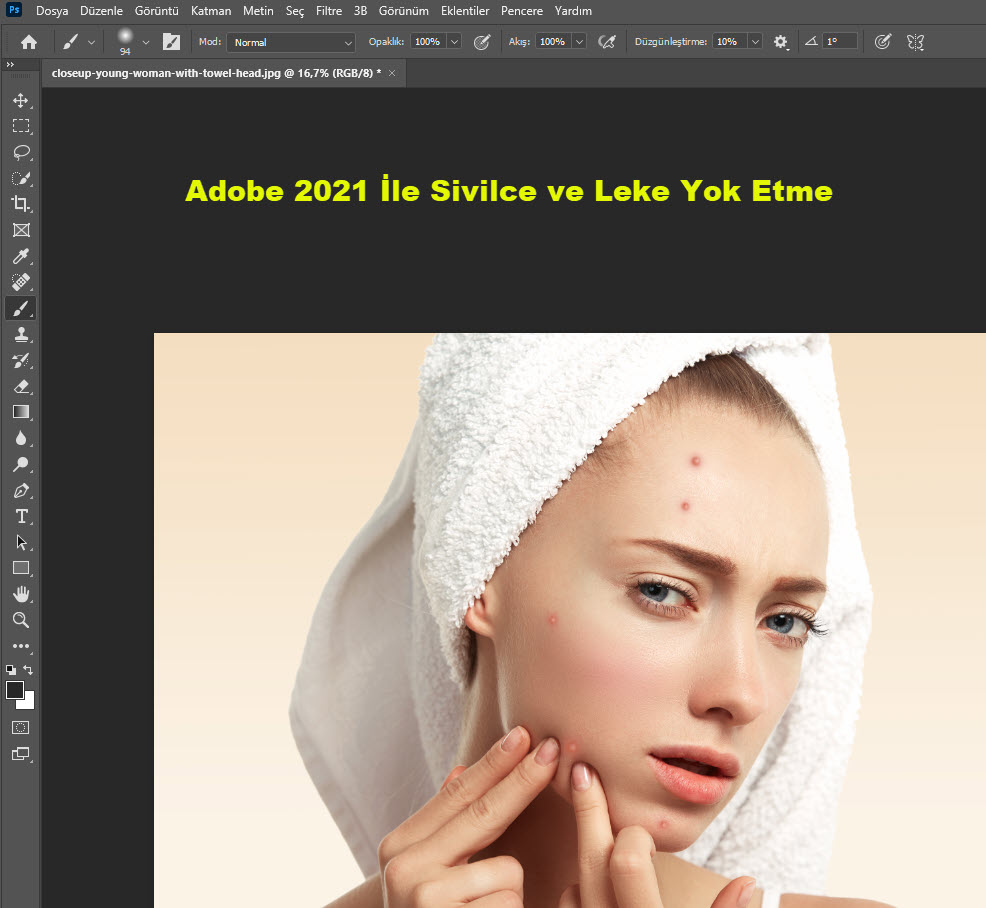Adobe Photoshop’un yeni sürümü olan 2021’de yüzdeki sivilceleri gidermek ve lekeleri silerek yok etmek için yepyeni harika özellikler bulunuyor.
Bu yazıda Photoshop 2021 üzerinde yüz pürüzsüzleştirme ve yüz güzelleştirme işlemlerini kısaca anlatıyorum. Endişe etmenize gerek yok. Birkaç kolay tıklama ile sizler de kolayca başarabilirsiniz.
1- Öncelikle cihazınızdaki fotoğrafı Photoshop programı içerisinde açın.
2- Sol alt köşede en alttan ikinci buton olan “Standart Modda Düzenle” yazan seçeneğe basın.
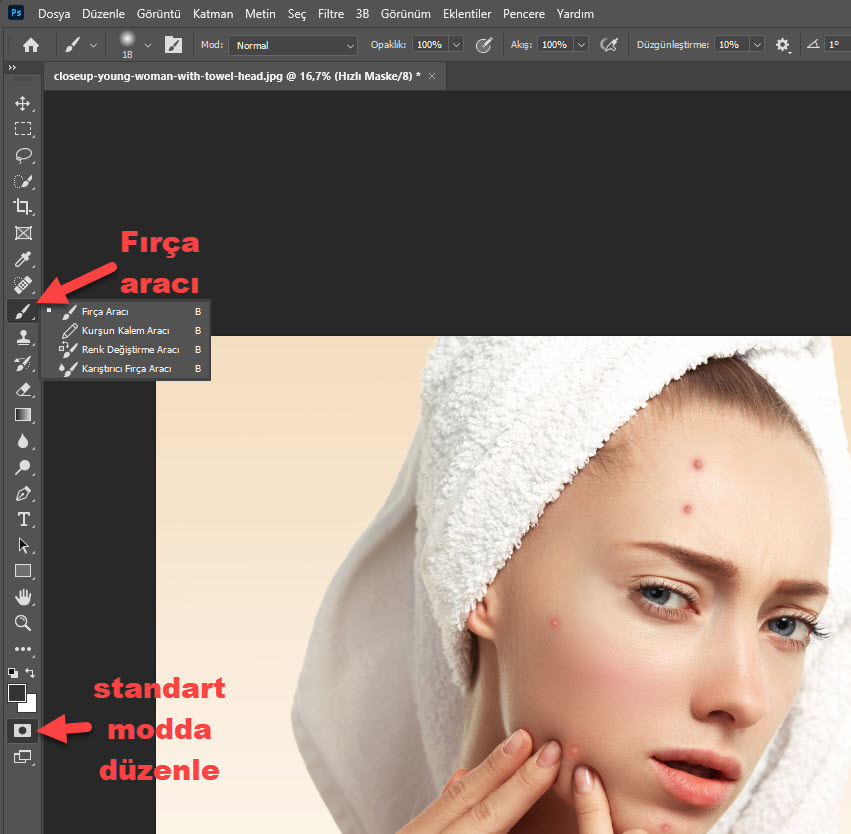
3- Ardından Fırça arasını seçin.
4- Sonrasında pürüzsüzleştirmek istediğiniz yüz alanlarını dikkatli bir şekilde seçin. Tabii ki bu alana sivilce ve akne lekelerinin olduğu kısımları da dahil edin. Göz, dudak, kaş, ağız içi ve burun deliklerini seçmeyin. Dilerseniz göz altı morluk ve kırışıklıkları da dahil edebilirsiniz. Böylece daha pürüzsüz ve güzel bir yüz ortaya çıkar. Örnek olarak aşağıdaki resimde olduğu gibi seçebilirsiniz.
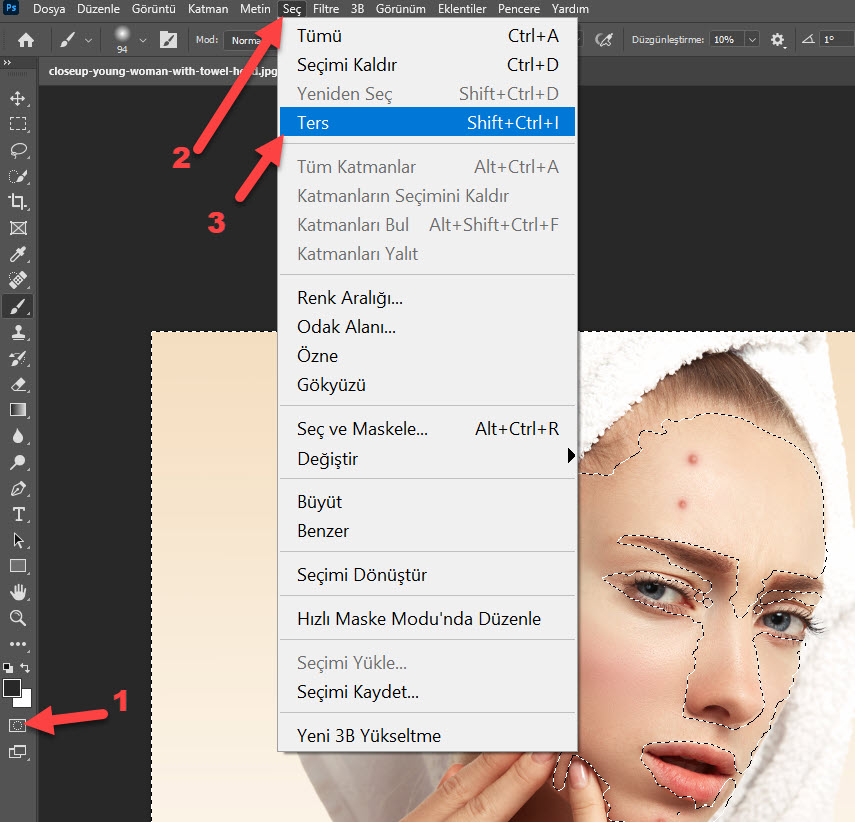
5- Seçimi düzgünce tamamladıktan sonra tekrar sol alttan 2. buton olan “Standart Modda Düzenle” seçeneğine basın.
6- Ardından en üstteki Seç menüsünden Ters seçeneğini seçin. Üstteki resimde gösterilmiştir.
7- Sonrasında en üstte Seç menüsünün hemen sağındaki Filtre menüsünden Bulanıklaştır seçeneğine gelin ve açılan yeni menüden Yüzey Bulanıklaştırma seçeneğine tıklayın.

Böylece karşınıza aşağıdaki gibi ufak bir pencere çıkacak.
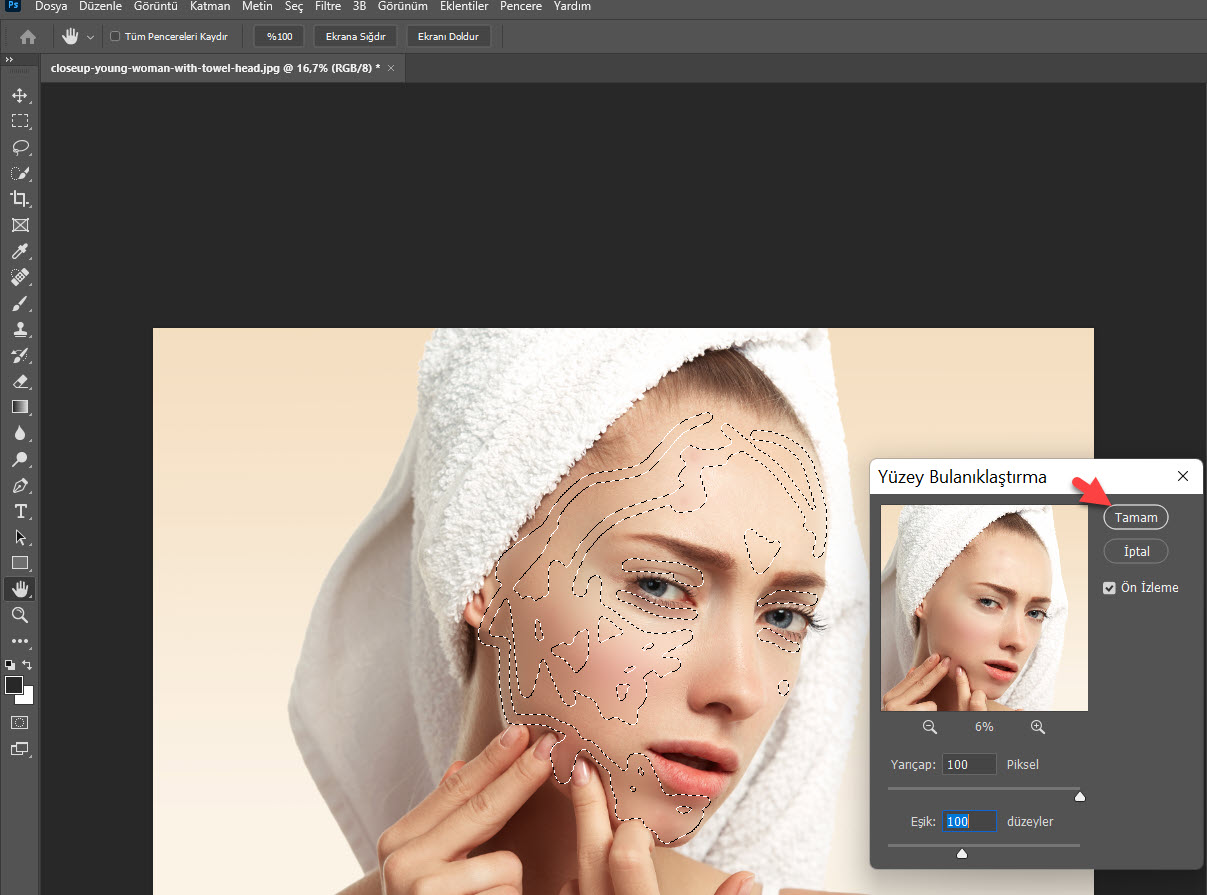
8- Burada sivilciler ve lekeler tamamen kaybolana kadar Yarıcap ve Eşik değerlerini değiştirebilirsiniz. Kafanıza göre değerler vererek bakın. Eğer yetmezse değerleri artırın.
9- İstediğiniz kıvama gelince Tamam yazan butona basarak kapatabilir ve fotoğrafı kaydedebilirsiniz.
İşte kullandığımız örnek resmin işlem görmüş son hali:
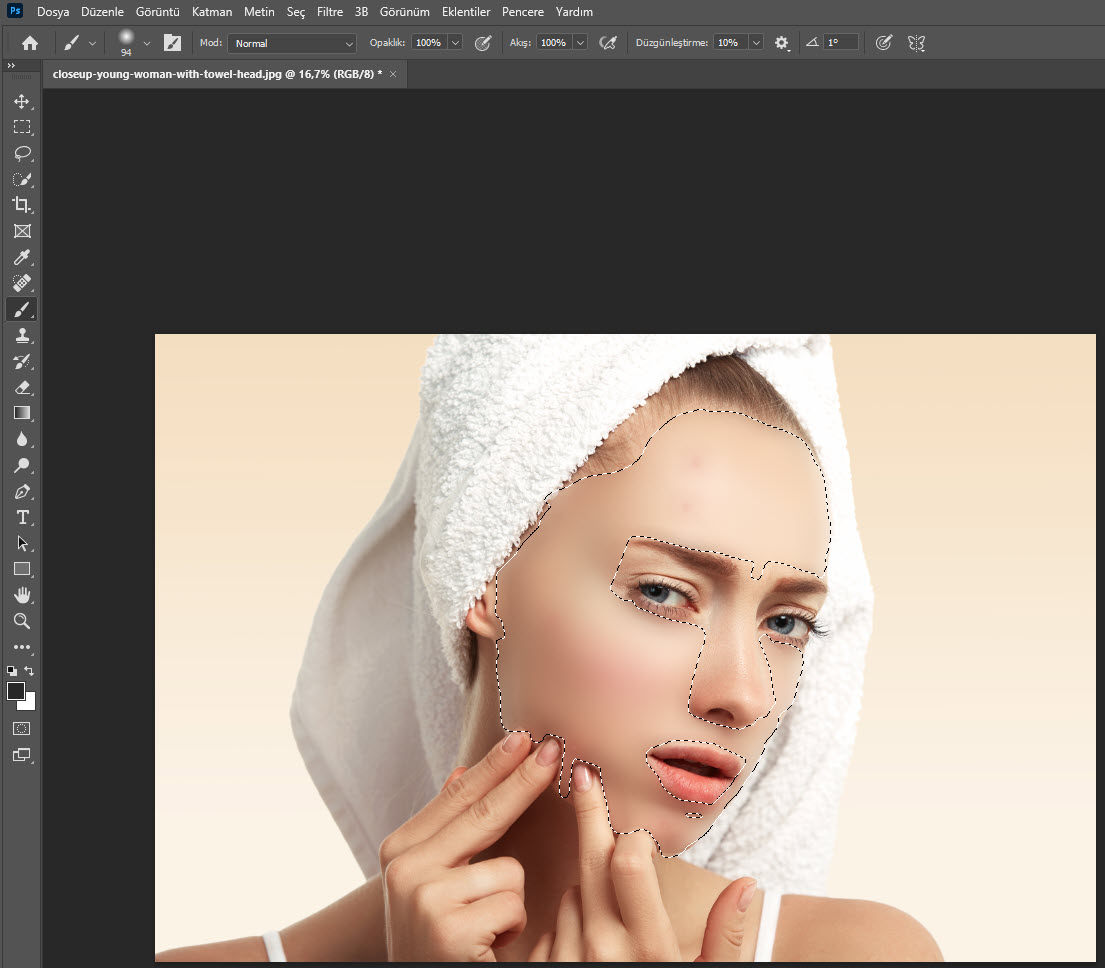
Gördüğünüz gibi sivilce ve lekelerden eser yok.